如何从Firefox自动填充中删除保存的信息

通过遵循这些针对Windows和Android设备的快速简便步骤,从Firefox自动填充中删除保存的信息。

Firefox拼写检查功能非常有用,因为它会给出任何拼写错误的单词的下划线,让你有机会进行更正。默认情况下此功能是开启的,可以让你在按发送按钮之前纠正拼写。即使你可能已经有一个拼写检查器,启用另一个也能帮助你捕捉到其他一个可能漏掉的错别字。
目录
如何开始使用Firefox拼写检查器
要开始使用Firefox拼写检查,您只需开始输入即可。此功能默认开启,会将拼写错误的单词用红色下划线标记。要选择正确的拼写,请右键单击单词并从列出的选项中选择。如果这是您常用的单词但不在字典列表中,您需要选择“添加到字典”选项。
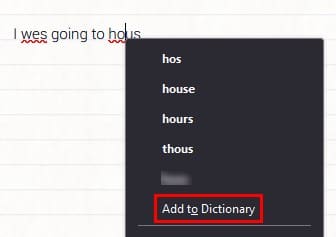
也许您使用某个技术术语,其拼写方式不是字典标记的正确形式,但这就是它的拼写方式。
在Firefox中如何使用其他语言进行拼写检查
Firefox的拼写检查将始终设置为英语,但如果您讲其他语言怎么办?要将另一种语言添加到Firefox字典中,请右键单击拼写错误的单词,将光标放在“语言”上。如果您以前使用过拼写检查,您将只能看到英语选项。请单击“添加字典”,Firefox将带您到一个名为“字典和语言包”的页面。
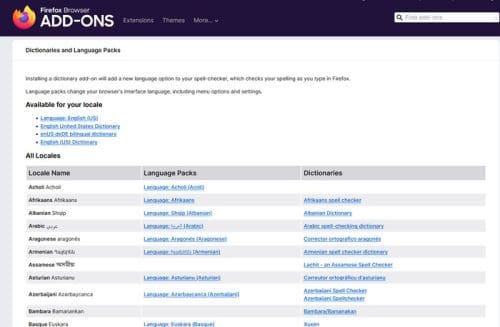
您会看到三列:区域名称、语言包和字典。单击您要添加的语言,相应的附加组件将出现。单击蓝色添加到Firefox按钮,以及在您显示的右上角出现的添加选项。最后,单击安装完成后将显示的确定按钮。现在,下次您输入该语言时,就无需担心拼写错误。
如何在Firefox字典之间切换
添加完所有字典后,当更改语言时,以下是如何在它们之间切换。右键单击您正在输入的记事本上的任意位置。将光标放在“语言”选项上。当侧边菜单出现时,您会看到不同的语言。单击您想选择的语言,这样就完成了。
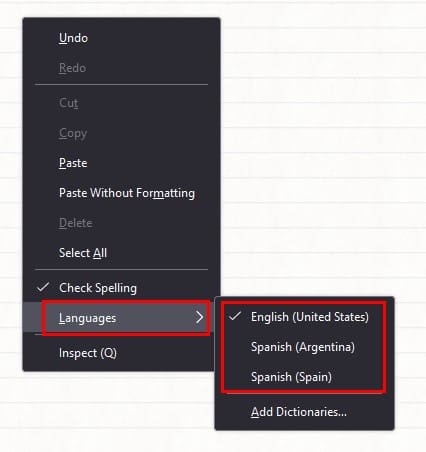
如何在Firefox中关闭拼写检查
Firefox提供的拼写检查并不是目前最先进的。如果您想关闭它并切换到其他选项,可以通过设置来关闭它。单击右上角的三条线菜单,然后单击设置。单击左侧的常规选项,滚动到语言部分,取消选中“在输入时检查拼写”框。
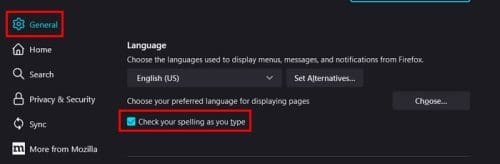
进一步阅读
Firefox并不是唯一拥有拼写检查功能的浏览器。如果您是Chrome用户,这里是您可以按照的步骤,启用增强的Chrome拼写检查。Microsoft Word也有一个您可能想查看的自定义自动校正功能。
结论
Firefox用户拥有的集成功能拼写检查是备用选项,当他们通常使用的拼写检查不工作时。Firefox的拼写检查会标记拼写错误的单词,并允许你将单词添加到字典中,以及添加更多语言。Firefox提供了很多语言供您选择,如果您想随时关闭拼写检查,也可以轻松在浏览器设置中进行。您觉得Firefox的拼写检查有多有用?请在下面的评论中分享您的想法,不要忘记在社交媒体上与他人分享这篇文章。
通过遵循这些针对Windows和Android设备的快速简便步骤,从Firefox自动填充中删除保存的信息。
删除 Android 下载历史记录可以帮助释放存储空间等。这是您需要遵循的步骤。
通过以下简单快速的步骤,在Firefox上清除地址栏URL历史记录并保持会话私密。
在任何浏览器上打开主页时,您希望看到您喜欢的内容。当您开始使用不同的浏览器时,您希望根据您的喜好进行设置。按照这些详细步骤在安卓上的Firefox中设置自定义主页,了解设置的快速和简便方式。
了解如何通过Firefox中集成的工具识别特定颜色,无需使用第三方软件。
要從 Chrome 或 Firefox 訪問 Bing Chat AI,您需要將瀏覽器的用戶代理更改為 Microsoft Edge。就是這樣。
要清除 Firefox 緩存或 cookie,請打開“設置”>“隱私和安全”,單擊“清除歷史記錄”,選擇“所有內容”,選中“Cookie 和緩存”。
要在 Chrome、Edge 或 Firefox 上繼續您離開的選項卡,您需要配置啟動設置,方法如下。
要在 Windows 11 上停止來自 Chrome、Edge 或 Firefox 的網站通知,請從通知設置中阻止這些網站。就是這樣。
您的主頁是當您單擊瀏覽器中的主頁按鈕時打開的頁面 - 通常是頂部菜單欄的一部分,呈
如果解除固定的应用程序和程序在任务栏上不断出现,可以编辑布局XML文件并删除自定义行。
通过遵循这些针对Windows和Android设备的快速简便步骤,从Firefox自动填充中删除保存的信息。
在本教程中,我们向您展示了如何在 Apple iPod Shuffle 上执行软重置或硬重置。
Google Play 上有很多优秀的应用,您无法抗拒地订阅它们。随着时间的推移,这个列表会增长,您需要管理您的 Google Play 订阅。
在口袋或钱包中翻找正确的支付卡是一件非常麻烦的事情。在过去的几年中,各家公司正在开发和推出无接触支付解决方案。
删除 Android 下载历史记录可以帮助释放存储空间等。这是您需要遵循的步骤。
本指南将向您展示如何使用 PC、Android 或 iOS 设备从 Facebook 删除照片和视频。
我们花了一点时间与Galaxy Tab S9 Ultra一起使用,它是与Windows PC或Galaxy S23配对的完美平板电脑。同时,尽管这些平板电脑具有如此多的功能,但Android和Samsung One UI并不完美。无论您是否安装了更新导致Tab S9出现问题,还是有一些混乱的应用影响了电池寿命,我们将带您逐步完成重置Galaxy Tab S9的过程。
在Android 11中静音群组文本消息,以便控制消息应用程序、WhatsApp和Telegram的通知。
通过以下简单快速的步骤,在Firefox上清除地址栏URL历史记录并保持会话私密。














